老司机练习win10系统语言栏没了的步骤
发布日期:2019-09-29 作者:系统之家官网 来源:http://www.gw3c.com
你是否遇到过win10系统语言栏没了的问题。那么出现win10系统语言栏没了的问题该怎么解决呢?很多对电脑不太熟悉的小伙伴不知道win10系统语言栏没了到底该如何解决?其实只需要1、首先在桌面空白处右击选择新建一个文本文档,然后将下面的代码复制粘贴进去; 2、然后将文件选择另存为xfyyl.reg格式(扩展名一定要是。reg)格式的,保存好之后双击它,然后单击“是”将其导入到注册表中,重启电脑语言栏即可恢复正常。就可以了。下面小编就给小伙伴们分享一下win10系统语言栏没了具体的解决方法:
1、首先在桌面空白处右击选择新建一个文本文档,然后将下面的代码复制粘贴进去;
windows Registry Editor Version 5.00
[HKEY_LoCAL_MACHinEsoFTwAREMicrosoftwindowsCurrentVersionRun]
“ctfmon.exe”=“C:/windows/system32/ctfmon.exe”
2、然后将文件选择另存为xfyyl.reg格式(扩展名一定要是。reg)格式的,保存好之后双击它,然后单击“是”将其导入到注册表中,重启电脑语言栏即可恢复正常。
3、如果是偶尔出现语言栏丢失的情况的话,可以打开运行对话框,然后输入“ctfmon”回车即可。
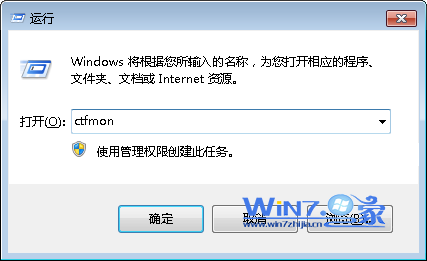
以上为大家介绍的操作方法就是关于如何解决win10系统中语言栏没了,如果你也遇到了同样的问题的话,可以试试用上面的方法解决哦。
相关教程
- 栏目专题推荐
- 系统下载推荐
- 1系统之家 ghost win10 64位专业增强版v2019.09
- 2系统之家 ghost win8 64位官方专业版v2019.09
- 3系统之家Ghost Win11 64位 家庭纯净版 2021.09
- 4雨林木风Windows7 安全装机版64位 2020.10
- 5系统之家Ghost Win10 32位 办公装机版 2021.04
- 6雨林木风Win7 32位 好用装机版 2021.09
- 7番茄花园Windows xp 纯净装机版 2021.02
- 8系统之家 Windows8.1 64位 老机装机版 v2020.04
- 9系统之家 ghost win10 32位最新专业版v2019.09
- 10系统之家Win7 精英装机版 2021.09(64位)
- 系统教程推荐
- 1笔者详解win10系统按Ctrl+A全选快捷键没有反应的技巧
- 2xp系统打开腾讯游戏tgp页面发生白屏的具体教程
- 3大神为你windows7开机总会卡在“windows启动管理器”界面的办法?
- 4还原win10文件夹选项的步骤|win10文件夹选项不见了如何解决
- 5xp系统智能创建还原点节约硬盘空间的还原方案
- 6手把手恢复win7系统安装photoshop软件的方案?
- 7解决win7迅雷出现崩溃_win7迅雷出现崩溃的教程?
- 8相关win10系统中如何建立区域网的全面解答
- 9详解win7系统提示“内置管理员无法激活此应用”原因和的问题?
- 10技术员研习win10系统查看电脑是多少位系统的问题

